處理win10“撥號連接已阻止”的方案
撥號連接是我們在使用寬帶連接網絡的方法之一,由于win10系統的兼容性還沒有優化到最好,因此很多用戶在使用這個系統來撥號連接的時候總是會被提示;“撥號連接已阻止”。出現這個故障的原因也不難理解,這是由于電腦中的某些服務組件沒有安裝造成的,只要我們對服務進行修復就可以重新使用撥號連接功能連接網絡了。那么你知道該如何才能重新安裝這些出現故障的服務組件么?
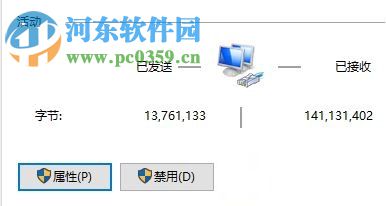 方法步驟:
方法步驟:1、打開電腦之后使用Win+r調出系統中的運行界面,進入運行之后在輸入框中輸入命令:services.msc并按下回車鍵來打開電腦中的服務設置界面。

2、打開下面的服務界面之會在右側找到名稱為:DNS Client和DHCP Client的服務,查看一下他們的服務狀態是不是正在運行中!
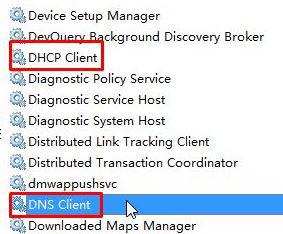
3、若是存在沒有啟動的服務就使用鼠標雙擊打開它的設置界面,將它們的啟動類型設置為自動模式,并且點擊應用按鈕進行啟動。然后單擊狀態下的啟動按鈕來進行開啟服務的狀態,完成以上的步驟之后記得點擊確定進行保存哦!
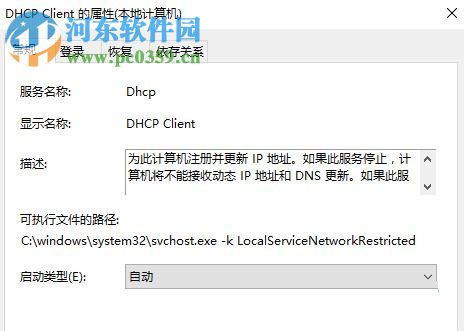
4、然后回到電腦中使用鼠標右鍵單擊右下角的網絡連接標志,打開其中的網絡和共享中心選項!

5、進入共享中心界面之后找到其中連接的絡使用鼠標雙擊其中的以太網!
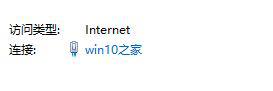
6、接著在打開的屬性設置界面中單擊左側的屬性設置按鈕!
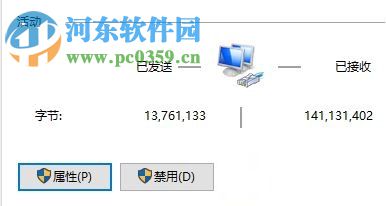
7、進入網絡屬性界面之后單擊左下角的安裝!
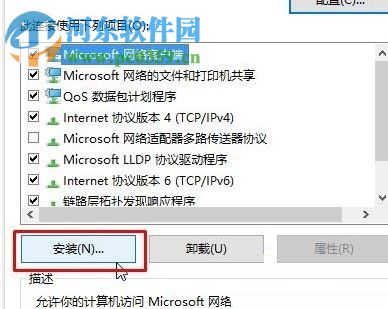
8、打開安裝界面之后需要社會中一下安裝的功能類型,選擇協議一欄之后使用添加按鈕進入協議添加界面。在新的窗口中找到ReliableMulticast Protocol協議之后使用鼠標單擊選中它并保存!這樣我們在保存完成之后注銷一下電腦皆可以使用撥號連接功能了!
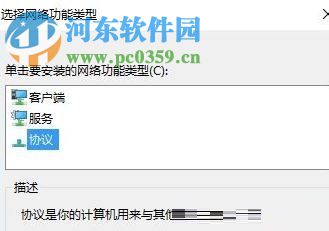
上述步驟就是小編解決在win10系統中彈出“撥號連接已阻止”的方法了,有需要解決這問題的小伙伴們都快動手試一試吧!

 網公網安備
網公網安備